毕业论文目录及页码
毕业论文页码如何设置

毕业论文页码如何设置毕业论文是每个大学生都要面对的重要任务,而其中一个看似简单却容易被忽视的细节就是页码的设置。
正确的页码设置不仅能够提升论文的整体质量和可读性,还能展现出学术研究的严谨性和专业性。
本文将探讨毕业论文页码的设置方法以及相关注意事项。
首先,我们需要明确毕业论文的页码应从哪里开始计数。
一般而言,论文的封面、目录等部分不计入页码,页码应从正文开始计数。
而正文的第一页通常是第一章的开头,页码应从该页开始设置。
在设置页码时,我们常常会面临两种选择:罗马数字和阿拉伯数字。
罗马数字适用于前言、目录、致谢等部分,而阿拉伯数字适用于正文和参考文献等部分。
为了保持整体的连贯性,我们可以将页码的样式设置为“页码风格”,使得整个论文的页码格式保持一致。
接下来,我们需要考虑页码的位置。
一般来说,页码应位于页面的右上角或者底部中间。
在Word等文字处理软件中,我们可以通过页眉和页脚功能来设置页码的位置。
在设置页码位置时,我们还要注意是否需要设置“首尾页码对称”。
这意味着论文的每一页都应有页码,且奇数页和偶数页的页码位置应相对称。
这样的设置能够让读者更加方便地查找和阅读论文的内容。
此外,为了方便读者查找特定章节的内容,我们可以在论文中设置“章节页码”。
章节页码是指在每个章节的开头设置一个新的页码,以便读者快速定位到感兴趣的章节。
在Word等文字处理软件中,我们可以通过插入分节符和设置不同的页码格式来实现这一功能。
除了基本的页码设置外,我们还需要注意一些细节。
首先是页码的字体和大小。
一般来说,页码的字体应与正文保持一致,大小可适当调整,但不宜过大或过小。
其次是页码的样式。
我们可以选择将页码设置为阿拉伯数字,也可以选择添加“-”或“/”等符号来增加美观度。
最后是页码的连续性。
在整个论文中,页码应保持连续,不应出现重复或跳跃的情况。
总之,毕业论文页码的设置是整个论文排版中的重要环节。
正确的页码设置能够提升论文的质量和可读性,展现出学术研究的严谨性和专业性。
毕业论文目录格式要求

毕业论文目录格式要求
毕业论文目录的格式要求可以参考以下要点:
1. 章节标题:目录应包含论文的主要章节标题,包括引言、文献综述、研究方法、数据分析、结果与讨论、结论等。
每个章节标题应以大写字母(如一、二、三)或罗马数字(如I、II、III)标注,使用不同的字号或字体加以区分。
2. 子章节标题:对于较长的章节,可以进一步细分为子章节。
子章节标题应以小写字母(如a、b、c)或阿拉伯数字(如1、2、3)标注,使用不同的缩进或样式进行区分。
3. 页码:目录应包含每个章节或子章节的页码,以便读者可以快速定位到所需内容。
页码应右对齐,对齐位置可以使用制表符或者空格进行调整。
4. 格式要求:目录应使用统一的格式和排版,保持整齐、清晰和易读。
可以使用不同的字体、字号和加粗等方式来区分不同层级的章节标题和页码。
5. 标题层次:目录中的标题应遵循递进的原则,具有一定的层次感。
即上级标题(如一、二)应比下级标题(如a、b)字
号稍大或样式更加醒目。
6. 逻辑顺序:目录中的章节标题应按照论文的逻辑顺序排列,从引言开始,依次到结论。
每个章节之间应有明确的顺序和逻辑关系,以确保论文的条理清晰。
7. 增补与更新:目录的编制应根据最终定稿的论文内容进行更新和修改,以确保目录与论文的内容一致。
如果在论文写作过程中有章节的增补或删除,需要及时调整目录的内容和页码。
以上是关于毕业论文目录格式要求的大致内容,具体格式要求可能还会根据学校、学院或导师的规定略有差异,建议在写作前咨询相关指导或参考学院提供的规范要求。
Word论文排版:设置毕业论文(设计)页码

设置毕业论文(设计)页码问题背景:一、毕业论文(设计)的页码只计算正文的页数,但是论文的电子档就只能是一个word 文档(从摘要到致谢),在这个word文档中,在论文正文之前要加上以下页面:1、封面;2、论文(设计)说明书;3、审阅表;4、鉴定意见;5、目录。
如何从摘要开始计算页码?二、平时打印word文档时,要求页码不是从第一页开始。
如何设置页码?方法技巧:一、首先介绍一个概念:节这里的“节”不同于论文里的章节,但概念上是相似的。
节是一段连续的文档块,同节的页面拥有同样的边距、纸型或方向、打印机纸张来源、页面边框、垂直对齐方式、页眉和页脚、分栏、页码编排、行号及脚注和尾注。
如果没有插入分节符,Word默认一个文档只有一个节,所有页面都属于这个节。
若想对不同的页面设置不同的页眉页脚或者解决上面的问题,必须将文档分为多个节。
二、详细步骤1、将摘要那一页的标题(论文的标题),往上退格进入上一页(目录页),如下图:2、光标不动,点击【插入】——【分隔符】,弹出分节符设置页面,选中【下一页】,点击【确定】如下图:3、论文标题跳到摘要页,调整使之【居中对齐】。
分节完成。
摘要之前的为第1节,摘要开始为第2节。
4、点击【视图】——【页眉和页脚】,弹出页眉和页脚设置工具栏。
将光标移动到摘要那一页的页脚。
如图:5、在上图出现“与上一节相同”几个字,意味着,本节的页码会接着第1节的页码,也就是说页码还会从封面开始标记。
我们这里设置页码需要与第1节不同,点击上图的按钮。
“与上节相同”几个字消失。
6、然后点击工具栏中的【设置页码格式】按钮,设置如下图,然后【确定】,7、点击【插入页码】按钮,在摘要页出现页码,调整格式居中,字体小四,加粗。
如图。
8、点击上图的【关闭】按钮,关闭页眉页脚工具栏。
然后可以看到,第1节所有页面都没有页码,第2节的页码从摘要开始,并且是第1页。
还会出现以下有趣的情况(这就是分节的好处):⑴摘要页面的文字再也无法通过退格,进入上一页(目录)。
毕业论文页码

毕业论文页码在撰写毕业论文时,页码的设置是非常重要的。
正确的页码格式不仅符合学术规范,还提供了方便读者阅读和引用的参考。
本文将介绍毕业论文中页码的设置要求和常见的格式。
一、页码的设置要求1. 页码位置:页码位于每一页的页脚中央或右下角。
一般情况下,引言部分之前的页面使用罗马数字进行编号,引言部分及之后的页面使用阿拉伯数字进行编号。
2. 页码的连续性:毕业论文包括封面、摘要、目录等部分,这些页面的页码一般不显示,但计入总页数。
正文部分的页码从引言开始连续编号,至论文结束。
3. 页码的位序:从引言开始,页码以阿拉伯数字从1开始递增,每页只显示一个数字。
页码应该清晰易读,不要使用罗马数字或其他非通用数字表示。
4. 特殊页面的页码设置:对于封面、摘要、目录等特殊页面,页码可以使用小写罗马数字进行表示,并且不在页码显示范围内。
在页码连续的页面中,第一页的页码可以写在正文第一行的下方。
5. 页码的样式:页码一般使用阿拉伯数字形式。
根据学校或教授的要求,也可以在页码前添加章节信息,如“第X章-1”。
二、常见的页码格式以下为常见的页码格式,可以根据需要选择适合的样式:1. 单面打印的论文:- 封面、摘要等特殊页面不显示页码。
- 正文部分从引言开始使用阿拉伯数字连续编号。
2. 双面打印的论文:- 封面、摘要等特殊页面不显示页码。
- 正文部分从引言开始,每一页的页码放置在页面的外侧(即左侧或右侧),奇数页码放置在右侧,偶数页码放置在左侧。
三、示例下面是一个使用双面打印的论文的页码示例:封面、摘要等特殊页面不显示页码。
引言及之后的页面使用阿拉伯数字进行连续编号,页面的页码放置在页面的外侧。
例如,正文开始的第一页页码可以放在正文的右上方。
第一页的页码应为1,第二页的页码应为2。
在正文的奇数页右上方显示页码,偶数页左上方显示页码,依此类推。
四、结束语正确设置毕业论文的页码是学术写作的基本要求之一。
通过合理、规范地设置页码,不仅能使毕业论文呈现出整齐美观的排版,还能提高读者的阅读体验和引用的可靠性。
毕业论文目录页脚页码设置
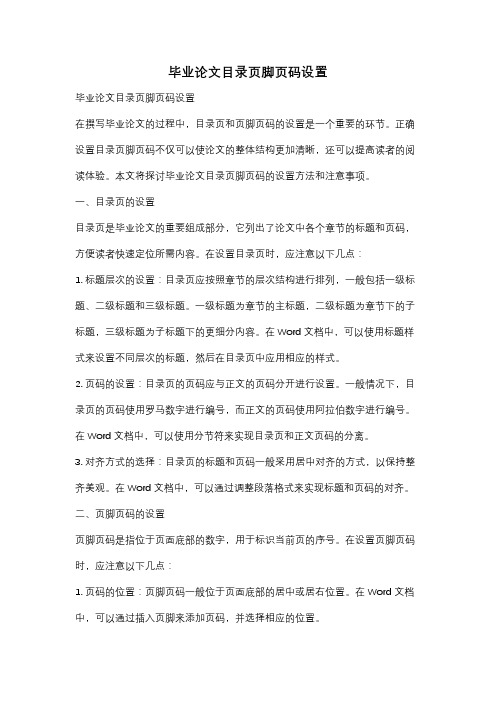
毕业论文目录页脚页码设置毕业论文目录页脚页码设置在撰写毕业论文的过程中,目录页和页脚页码的设置是一个重要的环节。
正确设置目录页脚页码不仅可以使论文的整体结构更加清晰,还可以提高读者的阅读体验。
本文将探讨毕业论文目录页脚页码的设置方法和注意事项。
一、目录页的设置目录页是毕业论文的重要组成部分,它列出了论文中各个章节的标题和页码,方便读者快速定位所需内容。
在设置目录页时,应注意以下几点:1. 标题层次的设置:目录页应按照章节的层次结构进行排列,一般包括一级标题、二级标题和三级标题。
一级标题为章节的主标题,二级标题为章节下的子标题,三级标题为子标题下的更细分内容。
在Word文档中,可以使用标题样式来设置不同层次的标题,然后在目录页中应用相应的样式。
2. 页码的设置:目录页的页码应与正文的页码分开进行设置。
一般情况下,目录页的页码使用罗马数字进行编号,而正文的页码使用阿拉伯数字进行编号。
在Word文档中,可以使用分节符来实现目录页和正文页码的分离。
3. 对齐方式的选择:目录页的标题和页码一般采用居中对齐的方式,以保持整齐美观。
在Word文档中,可以通过调整段落格式来实现标题和页码的对齐。
二、页脚页码的设置页脚页码是指位于页面底部的数字,用于标识当前页的序号。
在设置页脚页码时,应注意以下几点:1. 页码的位置:页脚页码一般位于页面底部的居中或居右位置。
在Word文档中,可以通过插入页脚来添加页码,并选择相应的位置。
2. 页码的样式:页脚页码的样式可以根据个人喜好进行选择,常见的样式有阿拉伯数字、罗马数字、字母等。
在Word文档中,可以通过选择页码格式来设置页脚页码的样式。
3. 起始页码的设置:在毕业论文中,封面、摘要等部分的页码一般不进行标注,正文部分从第一页开始计数。
在Word文档中,可以使用不同的节来实现起始页码的设置。
三、注意事项在设置目录页脚页码时,还需要注意以下几点:1. 页码的连续性:论文中的各个部分应按照顺序进行页码标注,确保页码的连续性。
毕业论文的目录页码
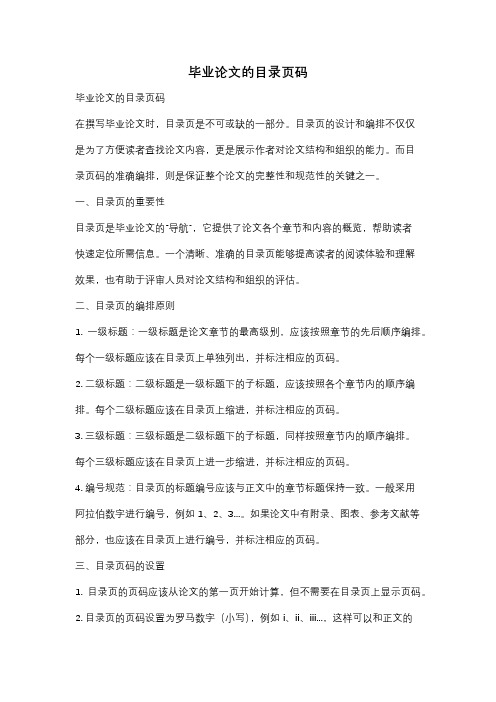
毕业论文的目录页码毕业论文的目录页码在撰写毕业论文时,目录页是不可或缺的一部分。
目录页的设计和编排不仅仅是为了方便读者查找论文内容,更是展示作者对论文结构和组织的能力。
而目录页码的准确编排,则是保证整个论文的完整性和规范性的关键之一。
一、目录页的重要性目录页是毕业论文的“导航”,它提供了论文各个章节和内容的概览,帮助读者快速定位所需信息。
一个清晰、准确的目录页能够提高读者的阅读体验和理解效果,也有助于评审人员对论文结构和组织的评估。
二、目录页的编排原则1. 一级标题:一级标题是论文章节的最高级别,应该按照章节的先后顺序编排。
每个一级标题应该在目录页上单独列出,并标注相应的页码。
2. 二级标题:二级标题是一级标题下的子标题,应该按照各个章节内的顺序编排。
每个二级标题应该在目录页上缩进,并标注相应的页码。
3. 三级标题:三级标题是二级标题下的子标题,同样按照章节内的顺序编排。
每个三级标题应该在目录页上进一步缩进,并标注相应的页码。
4. 编号规范:目录页的标题编号应该与正文中的章节标题保持一致。
一般采用阿拉伯数字进行编号,例如1、2、3...。
如果论文中有附录、图表、参考文献等部分,也应该在目录页上进行编号,并标注相应的页码。
三、目录页码的设置1. 目录页的页码应该从论文的第一页开始计算,但不需要在目录页上显示页码。
2. 目录页的页码设置为罗马数字(小写),例如i、ii、iii...,这样可以和正文的阿拉伯数字进行区分。
3. 目录页之后的论文正文部分,页码应该从1开始计算,并使用阿拉伯数字进行标注。
4. 如果论文中有附录、图表、参考文献等部分,这些部分的页码应该继续使用阿拉伯数字进行标注。
四、目录页码的更新和调整1. 在论文的写作过程中,如果对论文的结构进行了修改,例如添加、删除或调整了章节,那么目录页的页码也需要相应地进行更新。
2. 更新目录页的页码时,应该仔细核对每个章节和子章节的页码,确保准确无误。
毕业论文格式要求中的页码设置有何讲究
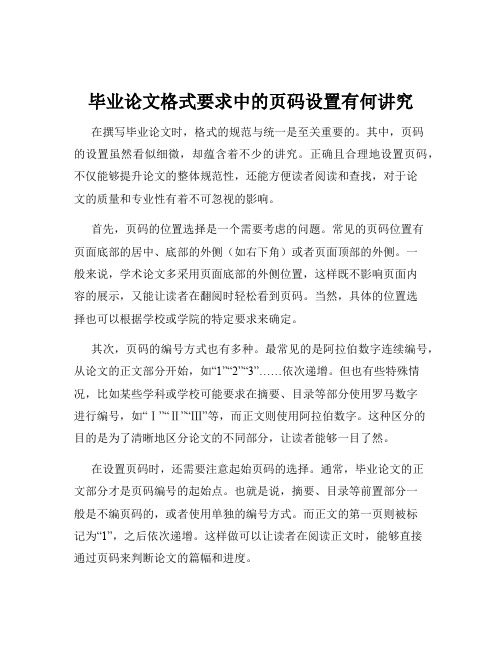
毕业论文格式要求中的页码设置有何讲究在撰写毕业论文时,格式的规范与统一是至关重要的。
其中,页码的设置虽然看似细微,却蕴含着不少的讲究。
正确且合理地设置页码,不仅能够提升论文的整体规范性,还能方便读者阅读和查找,对于论文的质量和专业性有着不可忽视的影响。
首先,页码的位置选择是一个需要考虑的问题。
常见的页码位置有页面底部的居中、底部的外侧(如右下角)或者页面顶部的外侧。
一般来说,学术论文多采用页面底部的外侧位置,这样既不影响页面内容的展示,又能让读者在翻阅时轻松看到页码。
当然,具体的位置选择也可以根据学校或学院的特定要求来确定。
其次,页码的编号方式也有多种。
最常见的是阿拉伯数字连续编号,从论文的正文部分开始,如“1”“2”“3”……依次递增。
但也有些特殊情况,比如某些学科或学校可能要求在摘要、目录等部分使用罗马数字进行编号,如“Ⅰ”“Ⅱ”“Ⅲ”等,而正文则使用阿拉伯数字。
这种区分的目的是为了清晰地区分论文的不同部分,让读者能够一目了然。
在设置页码时,还需要注意起始页码的选择。
通常,毕业论文的正文部分才是页码编号的起始点。
也就是说,摘要、目录等前置部分一般是不编页码的,或者使用单独的编号方式。
而正文的第一页则被标记为“1”,之后依次递增。
这样做可以让读者在阅读正文时,能够直接通过页码来判断论文的篇幅和进度。
此外,对于分章节的毕业论文,章节之间的页码设置也有一定的技巧。
一种常见的做法是每一章都从“1”开始重新编号,但需要在页面的页眉或页脚处注明当前章节的标题,以便读者清楚了解所在的章节位置。
另一种方式是整个论文采用连续的页码编号,但在每一章的开头通过特殊的标记(如加粗、变色等)来突出章节的转换。
页码的字体和字号也应该与论文的整体格式相协调。
一般来说,页码的字体和字号会比正文的小一些,以避免过于突出而影响页面的美观和整洁。
同时,页码的颜色通常与正文文字相同,保持整体的一致性。
在实际操作中,使用不同的文档编辑软件(如 Word、WPS 等)设置页码的方法可能会有所差异。
毕业论文自动生成目录及目录与正文页码设置技巧
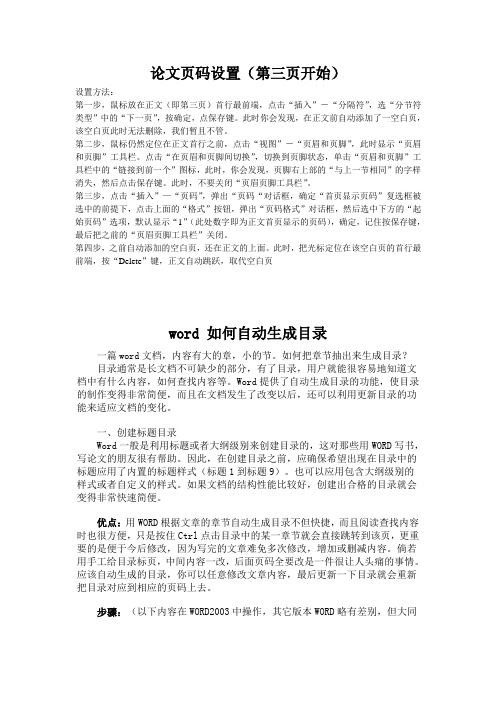
论文页码设置(第三页开始)设置方法:第一步,鼠标放在正文(即第三页)首行最前端,点击“插入”-“分隔符”,选“分节符类型”中的“下一页”,按确定,点保存键。
此时你会发现,在正文前自动添加了一空白页,该空白页此时无法删除,我们暂且不管。
第二步,鼠标仍然定位在正文首行之前,点击“视图”-“页眉和页脚”,此时显示“页眉和页脚”工具栏。
点击“在页眉和页脚间切换”,切换到页脚状态,单击“页眉和页脚”工具栏中的“链接到前一个”图标,此时,你会发现,页脚右上部的“与上一节相同”的字样消失,然后点击保存键。
此时,不要关闭“页眉页脚工具栏”。
第三步,点击“插入”—“页码”,弹出“页码“对话框,确定“首页显示页码”复选框被选中的前提下,点击上面的“格式”按钮,弹出“页码格式”对话框,然后选中下方的“起始页码”选项,默认显示“1”(此处数字即为正文首页显示的页码),确定,记住按保存键,最后把之前的“页眉页脚工具栏”关闭。
第四步,之前自动添加的空白页,还在正文的上面。
此时,把光标定位在该空白页的首行最前端,按“Delete”键,正文自动跳跃,取代空白页word 如何自动生成目录一篇word文档,内容有大的章,小的节。
如何把章节抽出来生成目录?目录通常是长文档不可缺少的部分,有了目录,用户就能很容易地知道文档中有什么内容,如何查找内容等。
Word提供了自动生成目录的功能,使目录的制作变得非常简便,而且在文档发生了改变以后,还可以利用更新目录的功能来适应文档的变化。
一、创建标题目录Word一般是利用标题或者大纲级别来创建目录的,这对那些用WORD写书,写论文的朋友很有帮助。
因此,在创建目录之前,应确保希望出现在目录中的标题应用了内置的标题样式(标题1到标题9)。
也可以应用包含大纲级别的样式或者自定义的样式。
如果文档的结构性能比较好,创建出合格的目录就会变得非常快速简便。
优点:用WORD根据文章的章节自动生成目录不但快捷,而且阅读查找内容时也很方便,只是按住Ctrl点击目录中的某一章节就会直接跳转到该页,更重要的是便于今后修改,因为写完的文章难免多次修改,增加或删减内容。
- 1、下载文档前请自行甄别文档内容的完整性,平台不提供额外的编辑、内容补充、找答案等附加服务。
- 2、"仅部分预览"的文档,不可在线预览部分如存在完整性等问题,可反馈申请退款(可完整预览的文档不适用该条件!)。
- 3、如文档侵犯您的权益,请联系客服反馈,我们会尽快为您处理(人工客服工作时间:9:00-18:30)。
[转] 毕业论文自动生成目录及从任意页开始排页码2011.12.13阅读(2)
下一篇:对于学法律的人来... |返回日志列表
•转载(312)
•分享(4)
•评论
•复制地址
•更多
毕业论文自动生成目录及从任意页开始排页码
微软WORD这个软件大家都很熟悉,但有不少功能我们并没有用到,其中不乏非常实用的。
今儿个我给大家介绍一下如何用WORD自动生成目录。
这对那些用WORD写书,写论文的朋友很有帮助。
优点:用WORD根据文章的章节自动生成目录不但快捷,而且阅读查找内容时也很方便,只是按住Ctrl点击目录中的某一章节就会直接跳转到该页,更重要的是便于今后修改,因为写完的文章难免多次修改,增加或删减内容。
倘若用手工给目录标页,中间内容一改,后面页码全要改是一件很让人头痛的事情。
应该自动生成的目录,你可以任意修改文章内容,最后更新一下目录就会重新把目录对应到相应的页码上去。
步骤:(以下内容在WORD2003中操作,其它版本WORD略有差别,但大同小异。
)
1.在 [格式]中选 [样式与格式]
2.出现右边的一条“样式格式”栏,这里面主要就是用到标题1,标题
2,标题3。
把标题1,标题2,标题3分别应用到文中各个章节的标题上。
例如:文中的“第一章制冷概论”我们就需要用标题1定义。
而“1.1制冷技术的发展历史”就用标题2定义。
如果有1.1.1×××那就用标题3来定义。
3.当然标题1,标题2,标题3的属性(如字体大小,居中,加粗,等等)可以自行修改的。
修改方法:右键点击“标题1”选“修改”,会弹出修改菜单,您可以根据自己的要求自行修改。
4.用标题1,2,3分别去定义文中的每一章节。
定义时很方便,只要把光标点到“第一章制冷概论”上,然后用鼠标左键点一下右边的标题1,就定义好了;同样方法用标题2,3定义1.1;1.1.1;依此类推,第二章,第三章也这样定义,直到全文节尾。
5.当都定义好后,我们就可以生成目录了。
把光标移到文章最开头你要插入目录的空白位置,选 [插入] -- [引用] -- [索引和目录]
6.选第二个选项卡 [目录],然后点右下的确定。
就OK了。
上图就是自动生成的目录
7.当你重新修改文章内容后,你需要更新一下目录,方法是:在目录区域内,点右键,选 [更新域]
8.当选 [更新域]后,会出现上图的选框,选第二个“更新整个目录”点确定。
就OK 了。
好了,使用Word自动生成目录的操作大致上就是如我上面所述,您学会了吗?
在我实际操作这个生成目录系统的过程中,发现了几点需要注意的,不排除有更加快捷的方法,这几点是偶摸索出来的,可能有点笨,大家都知道了,不过还是供大家参考下:
1.标题一,标题二等的模板跟我们论文的要求不一样,但都可以改的,特别是中间那栏的段落间距,还有格式那里可以改变其他设置,第一次弄的时候不知道还觉得这个系统没啥用。
2.生成出来的目录可以通过最上面那个标尺改变首字的位置(不知道专业应该怎样说),我们学校的目录是全部对齐的,这样就可以解决。
3.单独把目录复制出来的话打印的时候会变形的!这点非常关键!所以生成的目录一定要跟原文档一起,这样就牵涉到怎样不在目录编页码,即不从首页开始编页码的问题,百度上面的有点混乱,给大家说一下我自己的实际操作。
A.页码从第二页开始
“插入”——“页码”——“格式”——不选“续前页”——“起始页码”设为0
“文件”——“页面设置”——“版式”——“首页不同”打勾——这样页码就实际的第二页开始编为“1”
B.页码从任意页开始
假如页码要从实际的第三页开始编,将光标移至第二页的最后,“插入”——“分隔符”——“分节符类型”——“下一页”
“视图”——“页眉与页脚”——将光标调整至第三页也就是你准备开始编页码的那一页——将“页眉与页脚”工具条上的“链接到前一个”按钮调至不被选中
“插入”——“页码”——“格式”——不选“续前页”——“起始页码”设为1
经过某位高人的指点,发现原来这种方法就可以达成我的要求,昨天一定是遇到灵异事件了。
当然你也可以手动做目录,不过排版就不那么美观,因为字符占位不同,排版就不整齐。
如果自己做目录,就将目录跟正文分两个文档,就解决啦~。
